Ícone da lixeira do Outlook ausente? Recupere o botão Excluir no Outlook
Alguns usuários do Microsoft Outlook(Microsoft Outlook) estão enfrentando um problema específico em que não conseguem localizar o ícone da lixeira. Para a maioria das pessoas, este ícone está disponível, mas para outros, estava lá hoje e depois desapareceu amanhã. Neste artigo, discutiremos como resolver o problema do ícone de lixeira do Outlook desaparecendo de várias maneiras.
Ícone da lixeira do Outlook ausente
O ícone da lixeira no Microsoft Outlook é usado por muitos, mas pode chegar um momento em que ele simplesmente desaparece sem aviso prévio. Se o ícone da Lixeira do Outlook(Outlook Trash) estiver ausente, siga estes métodos para recuperar o botão Excluir(Delete) no Outlook:
- Mudar para o Modo Rato
- Redefinir o Outlook
- Desinstale(Uninstall) o Office e reinstale o Outlook .
Recupere(Get) o botão Excluir(Delete) no Outlook
1] Mudar para o Modo Mouse
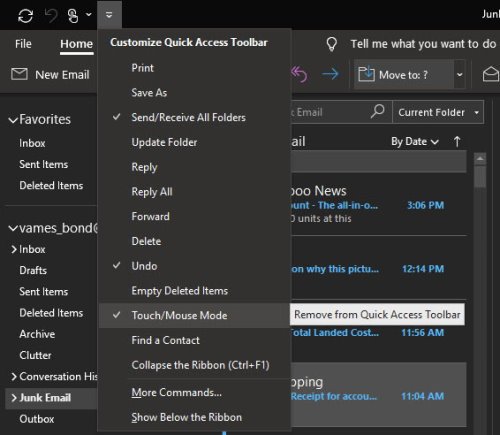
OK, então, pelo que coletamos, é altamente possível que você não esteja vendo o ícone da lixeira seja devido à troca de modos. Sempre que o software não estiver mais no Modo Mouse(Mouse Mode) e entrar no Modo Touch(Touch Mode) , várias coisas mudarão, e isso inclui a remoção do ícone da lixeira encontrado na seção superior direita dos e-mails.
Agora, para voltar ao normal, sugerimos abrir o Microsoft Outlook(Microsoft Outlook) e clicar no ícone da Barra de Ferramentas de Acesso Rápido(Quick Access Toolbar) para revelar várias opções. No menu suspenso, você deverá ver o Touch/Mouse Mode . Se você vir um visto, desmarque-o, reinicie o Outlook e verifique novamente se o ícone da lixeira retornou.

Pela nossa experiência, isso por si só deve fazê-lo. No entanto, se por algum motivo esse não for o caso, recomendamos a reparação do Microsoft Outlook(Microsoft Outlook) . É o último recurso, mas deve fazer o trabalho.
2] Redefinir o Outlook
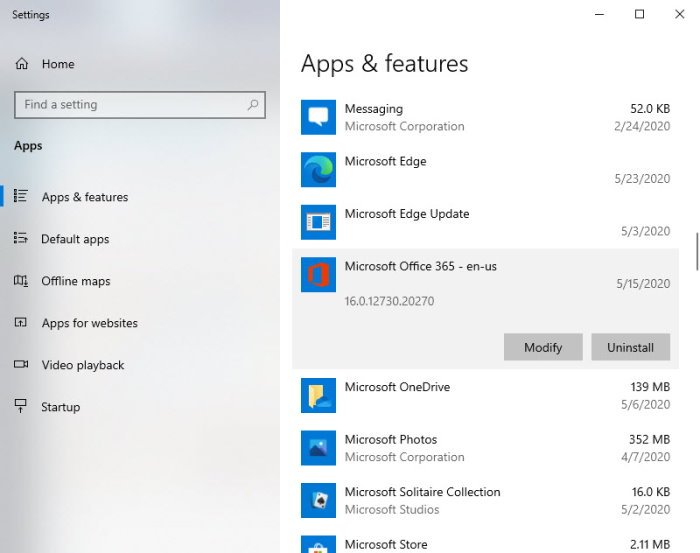
OK, então para reparar o Microsoft Outlook , clique com o botão direito do mouse no botão Iniciar(Start) e selecione Aplicativos(Apps) e Recursos(Features) . Na nova janela que aparece, clique em Outlook e selecione Modificar(Modify) . Tenha(Bear) em mente que isso irá reparar todo o pacote do Microsoft Office(Microsoft Office) e não apenas o Outlook .
Após clicar em Modificar(Modify) , siga os passos relacionados ao seu tipo de instalação. As opções são Clique(Click) para executar ou baseadas em MSI.
3] O reparo(Repair) não funcionou? Desinstale(Uninstall) o Office e reinstale o Outlook
A maneira mais fácil de desinstalar o Microsoft Outlook é removendo completamente o Office . Use a Ferramenta de Suporte de Desinstalação do Office ou o Assistente de Recuperação e Suporte da Microsoft(Microsoft Support and Recovery Assistant) para obter os melhores resultados. Quando o programa estiver desligado, basta reinstalar e verificar novamente se o ícone da lixeira está onde deveria estar agora.
Alguma coisa disso ajudou?
Related posts
Como criar, Edit e Delete Quick Steps em Outlook
Delete Old Email IDs da lista automática em Outlook
OutlookTempcleaner: Delete Outlook Temp Arquivos em Windows 10
Obtenha estatísticas de e-mail do Outlook usando o StatView
Erro ao carregar a mensagem Outlook error em Android mobile
Enviar ou receber um erro (0x80042109) no Outlook
Como definir Expiration Date and Time para e-mails em Outlook
Como solicitar Read Receipts em Microsoft Outlook
Outlook Error 80041004 Sincronizando seu folder hierarchy
Remove Outlook .pst Arquivo de dados de OneDrive em Windows 10
Outlook não salvar senhas em Windows 10
Como fazer Outlook download Todos os e-mails do servidor
Como encaminhar e-mail ou desativar o encaminhamento não autorizado no Outlook.com
Como adicionar Outlook Smart Tile para New Tab Page em Edge
Autocomplete não funciona corretamente em Outlook
Outlook.com não está a receber ou enviar e-mails
Como otimizar o aplicativo Outlook mobile para o seu telefone
Como criar e configurar o ID custom domain email em Outlook
Font size alterações ao responder a e-mail em Outlook em Windows 10
Enviar ou receber error 0x800CCC0F relatado no Outlook
